本体価格から「税込み価格」を出す、逆に税込み価格から「本体価格」を逆算するにはどうしたら良いの?とのお問い合わせが増えてきましたので説明いたします。
今お使いのエクセルの請求書には、消費税率8%で計算式が一応は組み込まれているが、1円単位の誤差が出ることがあり気持ち悪いので、この際正しい数式に入れ替えたい、とお考えの方も多いと思います。
通貨は1円以上であり、税率は%(パーセント=小数)である以上端数が出ます。
端数が出れば支払いのために「端数処理」が必要になります。端数処理には「切捨て」「切上げ」「四捨五入」がありますが、法律で義務付けられている「税込表示価格」はいずれの方法で端数処理しても良い、とされています。
これを良いことに厳格な決め事がないまま運用していると、気付かぬ間に間違った処理が定着してしまうこともあります。10月から改定される予定の新消費税は10%で、誤差が出てもたかが1円単位と軽く見えるかも知れませんが、たった1円の扱いで信用を損なうことがあったとしたら逆にこんな恐ろしいことはありませんね。
税金は安いに越したことはないと「切捨て」一辺倒としてみたり、エクセルの表示形式に任せて成るがまま「四捨五入」にしたり等々、作成者次第、その時任せになっていませんか?今回の増税にあわせて社内のエクセル既存フォーマットを点検される機会に、従来の消費税計算に問題がないのかについても、ぜひ見直していただきたいと思います。
エクセルで「本体価格」から「税込価格」を算出する、または「税込価格」から「本体価格」を逆算する場合にも誤差が出る、売り上げ一覧表の合計欄で誤差が出る、といった困り事は今まで多数発生してきましたが、もう大丈夫 10% になるから誤差が出なくなる、ということはありません、ちょうどこの機会に見直すことにしましょう。
↓ 簡単動画からご覧ください。
税込み価格⇔税抜き価格の計算方法
消費税で使う関数
切り捨て ROUNDDOWN(数値,桁)
切り上げ ROUNDUP(数値,桁)
四捨五入 ROUND(数値,桁)
桁とは小数点以下の表示桁数のことです。
税抜き価格⇒税込み価格
①999✕1.1=1,098.9 なので、切り上げて1,099円でも良いのですが、消費税はお客様からお預かりするものとして「切捨て」が一般的です。切捨ての関数「ROUNDDOWN(数値,桁)」を使用します。

②「税込価格」から「税抜き価格」を引き算して「税額」を出します。
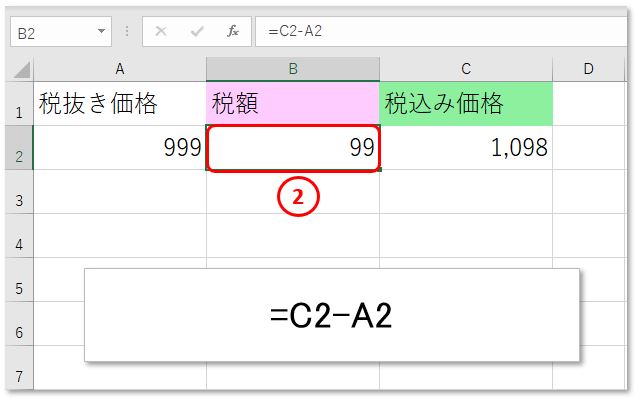
税抜き価格も「切捨て」で逆算すると
③(税込価格)1,098÷1.1=998.1818 これを先ほどと同じ、小数点以下「切捨て」で算出すると、998円となりました。
④税額も100円となってしまいます、何か変ですね。
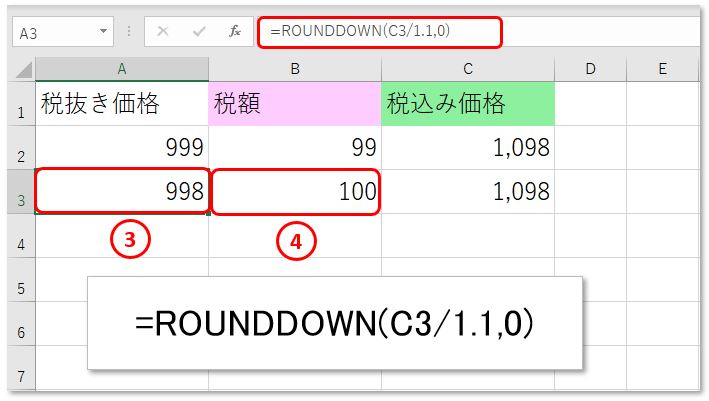
⑤「切捨て」で出した「税込価格」を「税抜き価格」へ逆算する時も「切捨て」してはいけません。
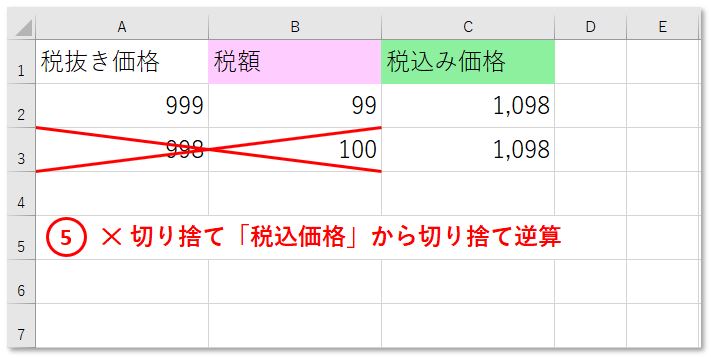
⑥「切捨て」で出した「税込価格」を「税抜き価格」へ逆算する時は「切上げ」です。
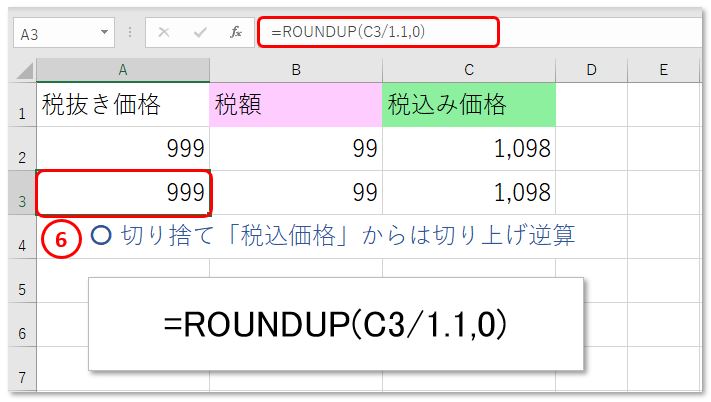
逆算する前に!
そもそも「税抜き価格」があって「税込価格」が計算されたはずです。まずは本来の「税抜き価格」を調べましょう。次に「税込価格」が切捨てなのか切上げなのかを確認しましょう。
切捨てて算出した「税込価格」→「本体価格逆算時」は切上げる
切上げて算出した「税込価格」→「本体価格逆算時」は切捨てる





